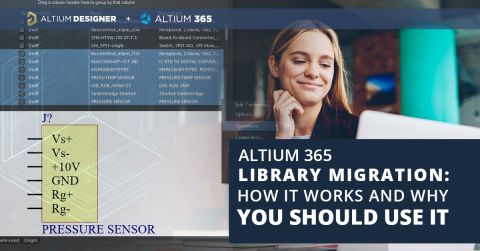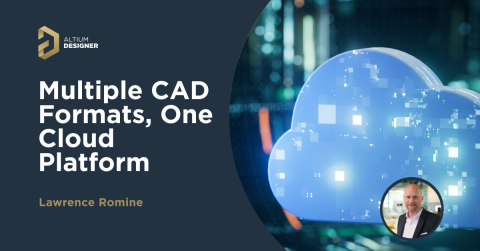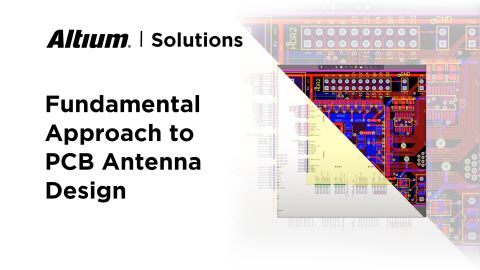Altium 프로젝트 기록에서 추적할 수 있는 것들

과학과 공학의 역사를 돌아보면, 기술이 발전함에 따라 모든 사람이 자신의 설계를 업그레이드하거나 수정합니다. 복잡한 공학 프로젝트는 모두가 올바른 방향으로 나아갈 수 있도록 많은 문서화가 필요하며, 설계를 이전 버전으로 되돌릴 수 있도록 보장합니다. 특히 전자 프로젝트는 매우 복잡해질 수 있으며, 팀 구성원이 프로젝트를 이전 버전으로 되돌리는 것이 드문 일이 아닙니다.
새로운 PCB 설계 프로젝트를 진행하면서 프로젝트 수정 사항을 추적해야 할 때, Altium 365™는 협업 PCB 설계 및 수정 추적에 이상적인 환경을 만들어줍니다. 프로젝트를 클라우드에 Altium 365 플랫폼을 통해 업로드하면, Altium 365는 프로젝트를 위한 Git 저장소를 생성합니다. 이를 통해 Altium Designer®를 통해 협업자에게 프로젝트를 제공할 수 있습니다. 이에는 복잡한 프로젝트를 진행하는 협업자가 쉽게 접근할 수 있는 완전한 프로젝트 이력이 포함됩니다.
PCB 설계를 위한 공식 버전 관리 시스템을 사용해본 적이 없거나, 프로젝트를 새로운 버전으로 분기하거나, PCB 설계를 위한 클라우드 플랫폼을 사용해본 적이 없다면, Altium Designer에서 이러한 기능에 어떻게 접근할 수 있는지 계속해서 읽어보세요. 이것은 PCB 설계 협업에 대해 생각하는 새로운 방법이지만, 궁극적으로 팀을 더 생산적으로 유지하고 복잡한 프로젝트를 추적하고 접근하기 훨씬 쉽게 만듭니다.
Altium 프로젝트 기록에는 무엇이 나타나나요?
Altium Designer에서 새 프로젝트를 생성하고 PCB 레이아웃을 작업하기 시작할 때, 협업자가 접근할 수 있도록 Altium 365 작업 공간을 통해 공유해야 합니다. 프로젝트를 버전 관리에 처음 커밋하고 Altium 365를 통해 사용 가능하게 만들면, 프로젝트 기록이 시작되고 서버에 푸시될 때마다 업데이트가 추적됩니다. 협업자가 프로젝트 업데이트를 적용해야 할 경우 적절한 접근 및 편집 권한을 부여하세요.
프로젝트 기록을 다루는 방법은 Altium Designer에서 기록을 보는지 아니면 웹 브라우저를 통해 Altium 365 작업 공간에서 보는지에 따라 달라집니다. 이 두 가지를 모두 살펴보면서 각 영역에서 접근할 수 있는 다른 기능들을 살펴보겠습니다.
Altium 365에서의 프로젝트 기록
Altium 365 워크스페이스에서 프로젝트 기록을 보려면 프로젝트를 열고 화면 왼쪽에 있는 '기록' 탭을 클릭하세요. 프로젝트 기록 보기에서는 각 프로젝트 업데이트에 대해 다음 정보를 보여줍니다:
- 업데이트가 적용된 시간과 날짜
- 어떤 협업자가 프로젝트 업데이트를 워크스페이스에 푸시했는지
- 어떤 프로젝트 문서가 업데이트되었는지
- 어떤 네트와 구성 요소가 업데이트되었는지
- PCB 내에서 어떤 업데이트가 발생했는지(즉, 특정 레이어)
아래 이미지는 제 최근 프로젝트 중 하나에 대한 Altium 프로젝트 기록 예시를 보여줍니다. 가장 최근의 업데이트가 기록 목록의 맨 위에 나타나며, 이전 업데이트가 시간 순서대로 그 뒤를 따릅니다

이 프로젝트에서는 8월 28일에 초기 커밋이 적용되었으며, PcbDoc 파일 내의 2개 네트에 대한 프로젝트 업데이트가 이루어졌음을 볼 수 있습니다. 이 공유 프로젝트를 Altium Designer에서 열면, 미해결된 코멘트를 볼 수 있고 필요에 따라 일부 수정을 적용할 수 있습니다. 아래 이미지는 의도하지 않은 단락을 생성한 폴리곤에 내가 한 수정을 보여줍니다. 이는 코멘트에서 지적되었으며, 나는 코멘트 패널에서 이를 해결했습니다.

수정한 후에는 Altium 365 워크스페이스로 프로젝트를 다시 푸시할 수 있으며, 제가 한 수정 사항이 이제 프로젝트 기록 목록에 나타납니다. 수정 사항 전체 목록이 목록에 즉시 나타나지 않는다는 점에 유의하세요; Altium 365는 프로젝트 파일을 검토하여 프로젝트 파일에 적용된 구체적인 변경 사항을 찾아내는데, 이 작업을 완료하는 데 몇 분 정도 걸립니다. Altium 365가 이러한 차이점을 찾아내면, 그것들이 프로젝트 기록 목록에 표시됩니다.

업데이트된 프로젝트 기록에서 프로젝트에 적용된 변경 사항을 언급하는 코멘트를 남겼다는 것을 알 수 있습니다. 이 프로젝트에 대한 보기 또는 편집 권한이 있는 모든 사람이 프로젝트 기록에서 이러한 코멘트를 볼 수 있습니다. 이 창에서 협업자는 필요한 경우 이전 수정본 중 하나를 복제할 수 있습니다. 이 모든 데이터를 Altium 365에 넣음으로써, 설계 팀은 프로젝트 데이터에 대한 훨씬 더 큰 제어를 가질 수 있습니다. 이전 프로젝트 버전에 쉽게 액세스할 수 있으며, 로컬 하드 드라이브에 프로젝트 데이터의 복사본을 저장할 필요가 없습니다.
Altium Designer에서의 프로젝트 기록
Altium Designer 내에서 프로젝트 기록에 액세스하고 보는 과정은 약간 다를 수 있습니다. 하지만, Altium Designer에서 프로젝트를 열어 놓은 상태이기 때문에, 필요한 경우 특정 프로젝트 파일을 비교하기 위해 불러올 수 있습니다.
Altium Designer에서 공유 프로젝트를 열면 프로젝트 패널에서 마우스 오른쪽 버튼을 클릭하고 히스토리 보기 → 로컬 히스토리 보기를 선택하여 프로젝트의 이력을 볼 수 있습니다. 프로젝트 파일의 각 버전이 있는 대화 상자가 표시되지만, 프로젝트의 Git 저장소에 푸시된 모든 업데이트의 세부 사항은 보이지 않습니다. 그러나 각 버전을 선택하고 '비교' 버튼을 클릭할 수 있습니다. 프로젝트 파일의 각 버전이 로드되면, 이들을 나란히 편집 창에 올리고 차이점 패널을 사용하여 특정 비교로 드릴다운할 수 있습니다.
아래 이미지는 현재 PCB 버전과 이전 버전의 비교를 보여줍니다. 이전 버전(오른쪽)에서는 전기적 제약 조건 위반을 나타내는 초록색으로 단락된 폴리곤을 볼 수 있습니다. 최신 버전(왼쪽)에서는 설계 오류 없이 수정된 폴리곤 배치를 보여줍니다.

요약
요약하자면, 프로젝트 이력의 다양한 측면은 Altium 365에서 쉽게 접근할 수 있으며, 일부 사항은 Altium Designer에서 더 쉽게 볼 수 있습니다:
- Altium 365는 프로젝트의 특정 수정 사항을 포함하여 특정 사용자가 파일에 한 특정 편집을 추적하고 보는 데 가장 적합합니다. 이 정보는 프로젝트의 History 탭에서 직접 볼 수 있으며, 필요한 경우 이 영역에서 이전 버전을 직접 복제할 수 있습니다.
- Altium Designer는 프로젝트의 다른 버전에서 디자인 파일을 직접 비교하는 데 가장 적합합니다. 기술적으로 Altium 365 웹 플랫폼을 통해 동일한 작업을 수행할 수 있지만, 각 버전에서 파일을 수동으로 다운로드하고, 열어서 보고, 변경 사항을 적용한 후 프로젝트에 다시 추가해야 합니다. 파일을 Altium Designer에서 직접 여는 것은 이러한 작업을 간소화합니다.
Altium Designer 와 Altium 365 간의 통합 덕분에 디자이너는 단일 플랫폼으로 프로젝트 데이터를 추적하고 공유할 수 있는 모든 것을 갖추게 되었습니다. Altium 365에서 Altium Designer로 할 수 있는 일의 표면만 긁었습니다. 보다 심층적인 기능 설명이나 On-Demand Webinars 중 하나를 확인하려면 제품 페이지를 확인하세요.